

作者: Adela D. Louie, 最新更新: 2019年8月31日
当您尝试让iPhone设备使用iTunes连接到计算机时,您可能遇到的最常见问题之一是iTunes程序无法检测到您的iPhone设备。 在这种情况下,您还可以收到错误通知, “未安装驱动程序。 iTunes正在等待Windows Update安装此iPhone的驱动程序“。 或者您也可以在收到错误消息时收到错误消息 未安装iPhone驱动程序 并且它将显示如下,“未安装此iPhone所需的驱动程序”。
因此,出现此类错误,这意味着您将无法将任何数据传输到您的计算机,因为这是iTunes关注的一个问题。 这就是为什么我们在这里有一些解决方案,你可以为你做到这一点 “未安装iPhone驱动程序” 固定。
我们知道您在此错误发生时可能遇到的困难。 因为这就是为什么您无法将iPhone设备上的数据传输到您的计算机或其他所需设备的原因。 此类错误会阻止您执行此类操作。 因此,您可以轻松应用以下所有给定的解决方案,以便您能够修复它。 不要担心,因为我们将向您展示的解决方案可以轻松地遵循,您可以自己完成。
部分1:如何修复“未安装iPhone驱动程序”的方法部分2:将文件从iPhone传输到PC的另一种方法第3部分:结论
我们在这里有两种方法可以解决这个问题。 所以要开始,这是你需要做的事情。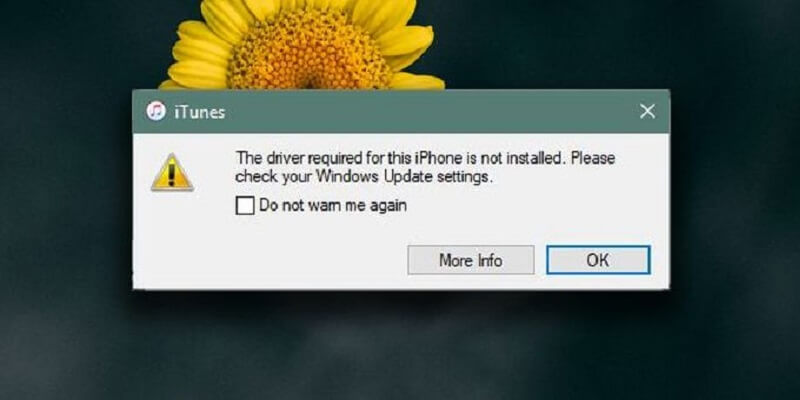
如错误消息所示,由于Windows系统,iTunes程序无法检测到您正在使用的iPhone设备。 原因是因为您使用的Windows程序无法找到iPhone设备所需的任何驱动程序。 这就是为什么让您的iPhone设备重新连接到您的计算机可能能够帮助您解决此问题。
因此,以下是您需要遵循的事项。
步骤1:关闭iTunes程序。 如果在任何情况下计算机上的iTunes程序已启动并运行,请在执行任何其他操作之前先关闭它。
步骤2:然后,如果您的iPhone设备当前已连接到您的计算机,请继续将其断开连接。
步骤3:一旦断开iPhone设备,请等待一两分钟,然后使用USB线将其重新插入计算机。
步骤4:将iPhone设备重新连接到计算机后,Windows系统将开始查看并获取iPhone设备所需的驱动程序。
步骤5:然后再等待几分钟,然后在您的计算机上启动iTunes程序。 您可以从此处看到您的iTunes程序是否会检测到您的iPhone设备。
注意:如果iTunes程序仍未检测到您的iPhone设备,则可以继续在计算机上手动安装驱动程序。 您可以按照我们要向您展示的下一个方法的步骤手动安装驱动程序。
如果在任何情况下您的iTunes程序仍显示错误消息 “未安装iPhone驱动程序。 等待Windows更新“。 或者,如果您在执行我们上面显示的第一个方法后看到错误消息“未安装此iPhone所需的驱动程序”,那么这只意味着一件事。 这只意味着您使用的Windows系统无法安装iPhone设备所需的正确驱动程序。 因此,您可能需要在计算机上手动安装驱动程序。
因此,通过您需要的iPhone驱动程序的安装过程,以下是您需要遵循的步骤。 这些都是易于遵循的说明,因此您需要做的就是注意您需要做的事情。
步骤1:继续使用USB电缆将iPhone设备连接到计算机。
步骤2:之后,只需启动“设备管理器”窗口即可。 从这里,您将能够以三种方式打开此窗口。
步骤3:从“设备管理器”窗口继续,只需查找“便携式设备”,然后单击它。
步骤4:之后,继续找到“Apple iPhone”,然后右键单击它。 从那里,只需继续查找“自动搜索更新的驱动程序软件”,然后让系统卸载iPhone的驱动程序。
一旦您能够将iPhone设备所需的驱动程序安装到Windows计算机上,请继续重新启动iTunes,以便能够看到它是否能识别您的iPhone设备而不会看到错误 “未安装iPhone驱动程序”。

现在,由于错误消息,您仍然无法将iPhone设备连接到计算机 “未安装iPhone驱动程序”,这意味着您将需要另一个工具,可以将任何数据从iPhone设备传输到您的计算机。
有了它,我们将为您提供完美的替代品! 这是通过使用全新的 FoneDog电话转移.
FoneDog Phone Transfer是一种软件,您可以使用它将数据传输到另一台设备 - iOS设备,Android设备或计算机。 通过使用FoneDog电话转接,您可以移动并同时将数据(如消息,联系人,视频,照片和音乐)备份到计算机而不会丢失任何数据。
FoneDog Phone Transfer附带的一个最佳功能是它配备了一个免费的铃声制造商,您可以使用它为您的移动设备上的每个通知制作个性化的铃声。 此外,它还带有一个HEIC转换器,您可以在文件上使用它将它们转换为另一种格式。
因此,凭借FoneDog Phone Transfer具备的所有强大功能,它是您可以用来将数据从iPhone设备传输到计算机或任何其他设备的最佳软件。
有了这个,这里有一个快速简单的指南,您可以使用FoneDog Phone Transfer从iPhone设备传输数据。
步骤1:获取软件
只需从FoneDog网站下载FoneDog Phone Transfer,然后将其安装在您的计算机上。 您可以从FoneDog网站免费下载FoneDog Phone Transfer。
步骤2:将iPhone设备连接到计算机
获得FoneDog电话转接后,使用USB电缆将iPhone设备连接到计算机。 然后FoneDog Phone Transfer将能够检测到您的iPhone设备。 它还会在屏幕上显示一些信息。
步骤3:选择要传输的数据
一旦您的iPhone设备被FoneDog Phone Transfer检测到,您就可以看到FoneDog Phone Transfer支持的所有数据类型。 正如您在屏幕左侧看到的那样,有消息,照片,视频,联系人和音乐。
您可以单击每种数据类型,然后您就可以在屏幕右侧看到它包含的内容。 从那里,您可以选择要传输到计算机或其他设备的所有数据。 您还可以看到它的制作时间,名称以及尺寸。
步骤4:传输您的数据
一旦您能够选择要从iPhone设备传输的所有数据,您就可以继续传输数据。 您可以选择“导出到PC”或“导出到设备”。
步骤5:完成流程
然后,一旦您选择导出到pc选项,那么您在此处所要做的就是等到该过程完成。
除了您可以从iPhone设备传输数据之外,还有更多功能可以从中受益,例如:
人们也读如何将联系人(和其他文件)从iCloud或iPhone传输到Android如何注册FoneDog电话转移
我们知道,没有为您的iPhone设备获取正确的驱动程序意味着您也无法将iPhone设备中的任何文件或数据传输到您的计算机或任何其他设备。 因此,您将需要修复错误 “未安装iPhone驱动程序”。 这就是为什么我们有一些解决方案,你可以申请尝试解决这个问题。
但是,如果您无法获得适用于iPhone设备的驱动程序,则可以使用其他软件来帮助您传输数据。 有了它,您可以使用的最佳软件是FoneDog Phone Transfer。
通过FoneDog电话转接,您可以将数据传输到您的计算机或您拥有的其他设备。 该程序使用起来非常安全,并且在传输数据的过程中不会丢失任何数据。 使用FoneDog Phone Transfer,它还可以作为备份iPhone设备上的一些重要数据的好方法。
发表评论
评论
热门文章
/
有趣乏味
/
简单困难
谢谢! 这是您的选择:
Excellent
评分: 4.7 / 5 (基于 82 评级)